前回は「マイクラ Hour of Code」の概要をお伝えしました。

今回は、実際にやってみましょう!
Minecraft Hour of Code | マイクラでプログラムを組んでみよう! 前編
こちらにアクセスすれば、すぐに遊べます。

ですが、ところどころ英語だったり、課題が変な日本語で理解に苦しむケースがあります。
なので、ゲームの補足やポイントをご案内します。
ネタバレしてしまうのが嫌な方は、「続きを読む」ボタンを押さずにブックマークだけお願いします。笑
では、やってみましょう♫
スタート方法

上記のサイトにアクセスして下さい。
対応環境は以下の通りです。
多言語対応 | 最新ブラウザ、タブレット | 小学校2年生以上
今回は画面左側の「Minecraftデザイナー」で遊んでみます。
「始める」ボタンをクリックして下さい。
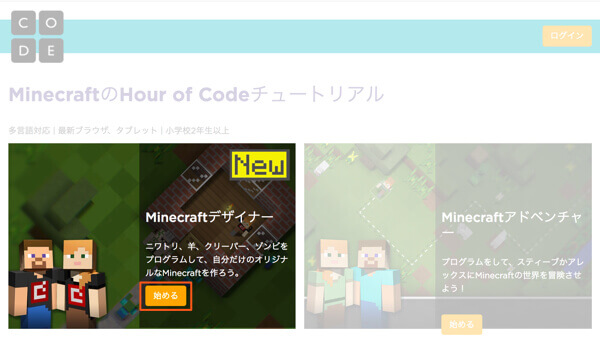
画面説明
次にこんな画面が現れたと思います。これがメインの画面です。
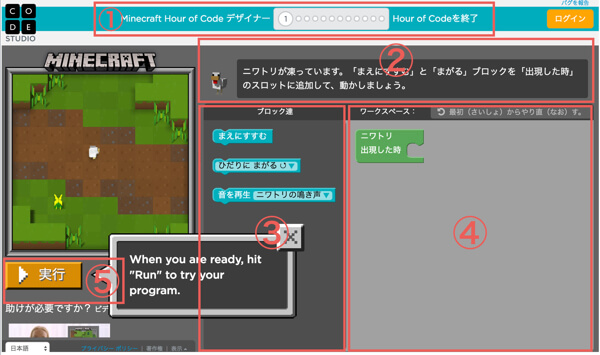
ステージ - 全12ステージの中で現在どこなのかを表しています。
課題 - 現在のステージの課題です。
ブロック達 - 課題をクリアするための材料(単体のプログラム)です。
ワークスペース - 実行時に動くプログラムです。ここにブロック達をドラッグ&ドロップしてパズルみたいにハメ込んでいきます。
※スマホやタブレットならタッチして材料を引っ張ってきて下さい。実行ボタン - ワークスペースにあるプログラムを実行します。
基本操作説明
ゲームを始めると、各ステージで課題が出されます。
この課題をクリアするため、「3.ブロック達」を「4.ワークスペース」にドラッグ&ドロップ、またはタッチしてパズルみたいにハメ込んでいきます。
「4.ワークスペース」のプログラムが出来たら「5.実行」ボタンを押してプログラムを実行します。
マインクラフトの画面がプログラム通りに動きます。正しく動けばクリアとなり次のステージに進みます。

間違っていた場合は、「ガシャン」という音がして課題の下に英語のエラーメッセージが出てきます。
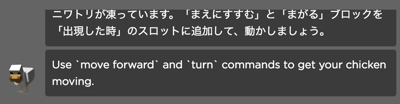
基本操作は上記のステップの繰り返しになります。
ちなみに、ステージを始める際に流れる動画は見ても見なくてもどっちでも問題ありません。
ステージ1
では、実際にステージ1をやってみましょう。
課題
ニワトリが凍っています。「まえにすすむ」と「まがる」ブロックを「出現した時」のスロットに追加して、動かしましょう。
補足
『ニワトリがいます。「まえにすすむ」と「まがる」ブロックを「出現した時」に組み込んで、ニワトリを動かしましょう。』
という事です。
ポイント
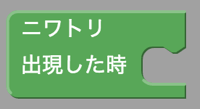
ワークスペースにある「出現した時」というスロット。これがステージ1のポイントです。
これは、実行ボタンを押した直後に実行されるプログラムの事です。
逆に、これがないと実行ボタンを押しても何のアクションも起こりません。
実際に現場で使われているプログラムでも頻繁に出てきます。
create_eventとかload_event、readyなど呼び方は様々ですが、プログラマーの基礎の1つです。
ステージ1をクリアできれば、なんとなくニュアンスがつかめたと思います。
ステージ2
課題
素晴らしい! ニワトリが動いたね!でも、動きが止まってしまったね。Minecraftのゲーム内だと、ニワトリはずっと歩き続けるのにおかしいね。「ずっとくりかえす」ループを使ってニワトリを動かし続けよう。
補足
『ステージ1の「出現した時」と新しい機能の「ずっとくりかえす」を組み合わせてニワトリを動かし続けましょう。』
という事です。
ポイント

ブロック達にある「ずっとくりかえす」というスロット。これがステージ2のポイントです。
これはループと呼ばれる「繰り返し処理を行う」プログラムの事です。
このループの中にあるプログラムはプログラムが終了するまで動き続けます。
現場ではめちゃめちゃ頻繁に使われます。
ループにも色んな種類がありますが、非常に重要な基礎プログラムの1つです。
ステージ3
課題
ニワトリがすべて同じ方向に動いているのは変だね。Minecraftのゲームの中では、ニワトリはランダムに動くことで本物のように見せているね。「ランダムに向きを変える」ブロックを使って、ニワトリをランダムに動かそう。
補足
このステージは、日本語がおかしくないのでそのまんまです。
ポイント

ブロック達にある「ランダムに向きを変える」というスロット。これがステージ2のポイントです。
現場でもチョイチョイ使う事があります。
ステージ4
このステージから主人公を使いますので、おなじみの「スティーブ」か「アレックス」好きな方を選択して下さい。
課題
まずは、世界を探検(たんけん)してみよう!矢印キーで移動して、スペースバーを押すかゲームボードをタップするとアイテムやキャラクターを「使用(しよう)」できるよ。ドアを使用して家の中に入ろう。
補足
主人公を操作して、画面上部にあるドアを開け、家の中に入りましょう。
ポイント
プログラムはありません。
実行ボタンを押すと上下左右の矢印ボタンが現れるので、それらを使って操作してください。
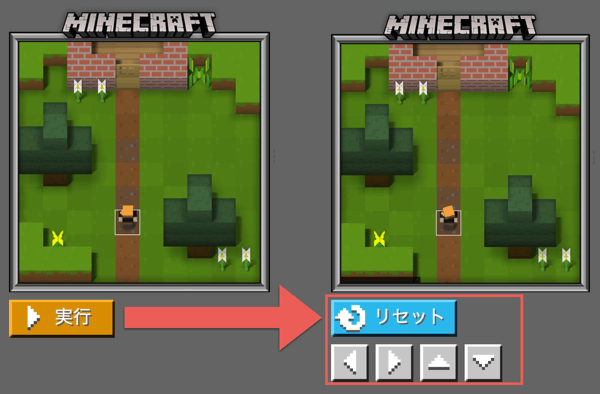
ドアを空けるのは、PCならスペースキーかクリック、スマホ・タブレットなら直接タップです。
ステージ5
課題
Minecraft では、羊は羊の毛を落とします。「落とす」のブロックを「使用された時」の中に置おいて、それから歩いて行って羊を使ってアイテムを落とさせよう。
補足
だんだん、日本語がおかしくなってきましたね。笑
「羊が使用された時」これは羊にタッチした時の事です。
主人公が羊にタッチしたら、「羊が毛を落とす」ようにしましょう。という事です。
ポイント
ステージ4と同様に、実行すると上下左右の矢印ボタンが現れるので、それらを使って操作してください。
ポイントはワークスペースにある「羊が使用された時」です。

プログラムの世界では「何かのアクションがあったら、何かを行う」という事が頻繁に発生します。
例えば、facebookの画面で、
『「投稿する」ボタンを押された時、記載された内容を投稿する』
みたいな感じです。
今回は、
『羊にタッチされた時、羊が毛を落とす』というプログラムを組みましょう。
ステージ6
課題
牛たちが迷子になっているよ!「向かって一歩動く」のブロックを「ずっとくりかえす」ループの中に置いて、右下の草の場所まで連れて行ってあげよう。
補足
牛を画面右下にある緑色の草スペースに誘導しよう
ポイント
ステージ5と同様に、実行すると上下左右の矢印ボタンが現れるので、それらを使って操作してください。
また、ワークスペースに「牛のアクション」が3つあります。
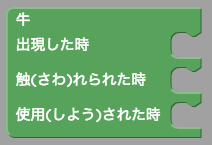
牛が出現した時 → 実行ボタンを押された時です。
牛が触られた時 → 主人公が歩いて行って牛にぶつかった時です。
牛が使用された時 → 主人公が歩いて行って牛をタッチした時です。
どのアクションでもいいのですが、これらの中に「向かって一歩動く」「ずっとくりかえす」のブロックを組み合わせて草の場所に連れて行きます。
この時、プログラムは牛ですが「主人公は手動で操作できる」事を加えて考えてください。
次回
以上が、ステージ6までのご案内でした。
お疲れ様でした♫
次回は、ステージ7 〜 最後のステージ までご案内したいと思います!

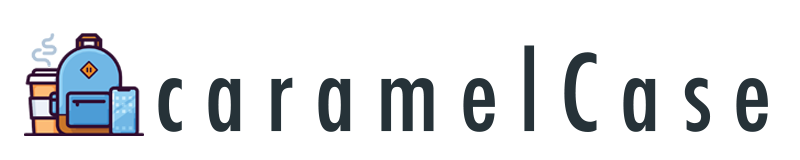

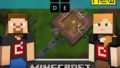

コメント